Πώς να επιδιορθώσετε το σφάλμα RegIdleBackup (09.14.25)
Το Μητρώο είναι μια ιεραρχική βάση δεδομένων των Windows όπου αποθηκεύονται ρυθμίσεις χαμηλού επιπέδου για το λειτουργικό σύστημα και τις εφαρμογές του υπολογιστή σας. Τα αρχεία μητρώου είναι ζωτικής σημασίας για την ομαλή και αποτελεσματική εκτέλεση των εφαρμογών και των εργασιών των Windows. Η αλλαγή οποιασδήποτε καταχώρισης στο μητρώο μπορεί να προκαλέσει προβλήματα, επομένως είναι σημαντικό να έχετε αντίγραφο ασφαλείας των αρχείων μητρώου σας. Και αυτό είναι το αρχείο RegIdleBackup.
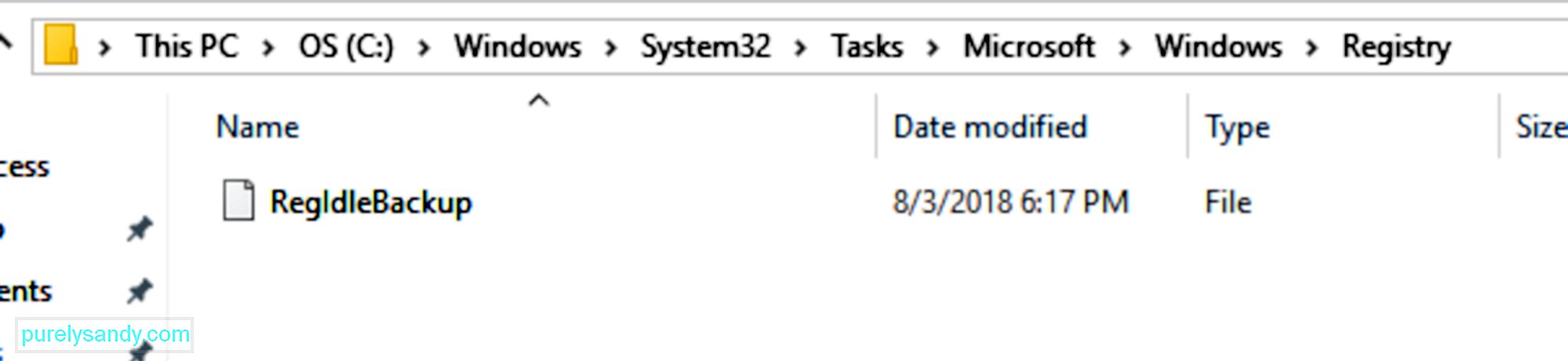
Τι είναι το RegIdleBackup; Είναι ένα αρχείο Windows που αναπτύχθηκε για τη δημιουργία αυτόματου αντιγράφου ασφαλείας μητρώου. Είναι προγραμματισμένο να εκτελείται κάθε 10 ημέρες τα μεσάνυχτα και όλα τα στοιχεία στο Μητρώο σας δημιουργούνται αντίγραφα ασφαλείας με το αρχείο RegIdleBackup. Αυτό σημαίνει ότι μπορείτε να επαναφέρετε τις προηγούμενες διαμορφώσεις σας ακόμα κι αν κάτι πήγε στραβά με τον υπολογιστή σας. Μπορείτε να χρησιμοποιήσετε το αρχείο RegIdleBackup για να λάβετε ένα αντίγραφο των αρχείων μητρώου σας.
Αλλά τι συμβαίνει όταν λάβετε ένα σφάλμα RegIdleBackup; Αυτό σημαίνει ότι η αυτόματη εργασία δημιουργίας αντιγράφων ασφαλείας δεν εκτελείται και δεν δημιουργείται αντίγραφο ασφαλείας για τα αρχεία μητρώου σας, και αυτό αντιμετωπίζουν ορισμένοι χρήστες των Windows 10.
Pro Συμβουλή: Σάρωση του υπολογιστή σας για ζητήματα απόδοσης, ανεπιθύμητα αρχεία, επιβλαβείς εφαρμογές και απειλές ασφαλείας
που μπορούν να προκαλέσουν προβλήματα συστήματος ή αργή απόδοση.
Ειδική προσφορά. Σχετικά με το Outbyte, οδηγίες απεγκατάστασης, EULA, Πολιτική απορρήτου.
Σύμφωνα με μια ανάρτηση του Windows Insider Vadim Sterkin σε ένα νήμα κοινότητας της Microsoft:
«Η προγραμματισμένη εργασία RegIdleBackup δεν δημιουργεί πλέον αντίγραφα ασφαλείας των ομάδων μητρώου στο φάκελο RegBack. Αυτό είναι ένα μεγάλο πλήγμα στις δυνατότητες επαναφοράς έκτακτης ανάγκης των Windows. Σκεφτείτε την υποστήριξη [φόρουμ] όταν το λειτουργικό σύστημα δεν θα εκκινήσει και τα σημεία επαναφοράς δεν θα λειτουργήσουν. "
Σύμφωνα με μια δημοσίευση του Adam Harrison, έψαχνε δεδομένα Regback στο σύστημά του στα Windows 10, αλλά ανακάλυψε ότι οι κυψέλες που δημιουργήθηκαν είχαν μέγεθος 0 byte. Αυτό σημαίνει ότι η διαδικασία δημιουργίας αντιγράφων ασφαλείας εκτελέστηκε, αλλά τα αντίγραφα των ομάδων μητρώου, τα οποία έπρεπε να αποθηκευτούν στο φάκελο Regback, δεν δημιουργήθηκαν.
Σύμφωνα με τον Harrison:
" Ωστόσο, παρά την έναρξη της προγραμματισμένης εργασίας, για κάποιο λόγο ολοκληρώνεται αμέσως (χωρίς αναφορά σφαλμάτων) και τα αρχεία αντιγράφων ασφαλείας δεν ενημερώνονται. Πρόσφατα κατά την εξέταση «Plug and Play Clean-up» παρατηρήθηκε μια παρόμοια απόσβεση, αλλά σε αυτήν την περίπτωση τα συστήματα που αναβαθμίστηκαν εξακολουθούν να διατηρούν την εργασία, αλλά οι νέες εγκαταστάσεις το είχαν πέσει. Σε αυτήν την περίπτωση, μια νέα εγκατάσταση των Windows 10 1803 θα εξακολουθήσει να έχει την προγραμματισμένη εργασία «RegIdleBackup» και θα εξακολουθεί να εκτελείται κατά τη διάρκεια της συντήρησης συστήματος, αλλά δεν φαίνεται να δημιουργούνται αντίγραφα ασφαλείας των ομάδων μητρώου. »
Το πρόβλημα RegIdleBackup επιβεβαιώθηκε από άλλους χρήστες που χρησιμοποιούν Windows 10 1803 οι οποίοι ανέφεραν ότι αυτοί τα αρχεία Regback έχουν επίσης 0 byte. Τα αρχεία Regback βρίσκονται σε αυτόν τον φάκελο: C:\Windows\System32\Tasks\Microsoft\Windows\Registry\RegIdleBackup Εκτός από το RegIdleBackup δεν αποθηκεύονται καταχωρήσεις μητρώου, άλλα σφάλματα Θα μπορούσε επίσης να συμβεί, όπως: Εάν αντιμετωπίζετε κάποιο αυτά τα σφάλματα ή έχετε δει κάποιο από αυτά τα μηνύματα σφάλματος, είναι σημαντικό να διορθώσετε αυτό το πρόβλημα RegIdleBackup το συντομότερο δυνατό. Θα σας δείξουμε τι μπορείτε να κάνετε όταν το αρχείο RegIdleBackup αντιμετωπίζει οποιοδήποτε από αυτά τα σφάλματα και πώς μπορείτε να αποθηκεύσετε τις ομάδες μητρώου σας. Αλλά προτού κάνετε κάτι, φροντίστε να δημιουργήσετε ένα αντίγραφο ασφαλείας όλων των σημαντικών αρχείων σας σε περίπτωση που συμβεί κάτι. Πρέπει επίσης να δημιουργήσετε αντίγραφα ασφαλείας του Μητρώου των Windows, ώστε να έχετε κάτι να επιστρέψετε όταν τα πράγματα πηγαίνουν νότια. Για να δημιουργήσετε ένα αντίγραφο ασφαλείας του Μητρώου σας, πρέπει να εξαγάγετε αρχεία που σχετίζονται με το RegIdleBackup ακολουθώντας τα εξής βήματα: Το αντίγραφο ασφαλείας αποθηκεύεται τώρα στον επιλεγμένο φάκελό σας με επέκταση αρχείου .reg. Μόλις δημιουργήσετε το αντίγραφο ασφαλείας σας, είναι καιρός να διορθώσετε το πρόβλημα RegIdleBackup. Η επεξεργασία του μητρώου σας είναι πολύ επικίνδυνη, διότι μια λανθασμένη κίνηση ενδέχεται να προκαλέσει τη μη λειτουργία των Windows. Εκτός αν είστε επαγγελματίας, μην δοκιμάσετε να επεξεργαστείτε μόνοι σας το Μητρώο. Ένας χαρακτήρας που δεν έχει τοποθετηθεί σωστά μπορεί να σταματήσει τη λειτουργία του υπολογιστή σας και να δημιουργήσει ανεπανόρθωτες ζημιές στο λειτουργικό σας σύστημα. Αντ 'αυτού, μπορείτε να χρησιμοποιήσετε εφαρμογές τρίτων για να διορθώσετε κατεστραμμένα αρχεία μητρώου όπως το RegIdleBackup. Υπάρχουν πολλά αξιόπιστα αξιόπιστα καθαριστικά μητρώου που μπορείτε να χρησιμοποιήσετε για να βρείτε μη έγκυρες καταχωρίσεις μητρώου, αναφορές αρχείων που λείπουν και κατεστραμμένους συνδέσμους. Υπάρχει πιθανότητα το σφάλμα RegIdleBackup να προκληθεί από μόλυνση από κακόβουλο λογισμικό στον υπολογιστή σας. Ένας από τους κοινούς στόχους επιθέσεων κακόβουλου λογισμικού είναι το μητρώο των Windows. Αυτοί οι κακόβουλοι εισβολείς μπορούν να καταστρέψουν, να καταστρέψουν ή να διαγράψουν αρχεία μητρώου. Με την πάροδο του χρόνου, προσωρινά αρχεία και φάκελοι συσσωρεύονται στον υπολογιστή σας λόγω της περιήγησης στο Διαδίκτυο και της χρήσης του υπολογιστή. Αυτά τα άχρηστα αρχεία, εάν δεν εκκαθαρίζονται τακτικά, μπορεί να προκαλέσουν επιβράδυνση του υπολογιστή σας ή να αντιμετωπίσετε προβλήματα όπως το σφάλμα RegIdleBackup. Μπορείτε να χρησιμοποιήσετε μια εφαρμογή όπως η Επισκευή υπολογιστών Outbyte για να σαρώσετε και να απαλλαγείτε από άσκοπα αρχεία στον υπολογιστή σας για να επιλύσετε το πρόβλημα RegIdleBackup. Αυτό όχι μόνο θα λύσει το ζήτημά σας στο μητρώο, αλλά θα ελευθερώσει πολύτιμο χώρο αποθήκευσης και θα επιταχύνει δραματικά την απόδοση του υπολογιστή σας. Ο Έλεγχος αρχείων συστήματος των Windows είναι μια ωραία δυνατότητα που είναι ενσωματωμένη στα Windows για σάρωση και επιδιόρθωση κατεστραμμένων αρχείων συστήματος των Windows, συμπεριλαμβανομένου του αρχείου RegIdleBackup. Μόλις ο Έλεγχος αρχείων συστήματος εντοπίσει ένα κατεστραμμένο αρχείο, θα προσπαθήσει να αντικαταστήσει αυτόματα αυτά τα προβληματικά αρχεία. Δείτε πώς μπορείτε να εκτελέσετε τον Έλεγχο αρχείων συστήματος: Ο Έλεγχος αρχείων συστήματος θα σαρώσει τον υπολογιστή σας για προβλήματα αρχείων συστήματος. Απλώς ακολουθήστε τις οδηγίες στην οθόνη και περιμένετε να ολοκληρωθεί η σάρωση. Τα προβλήματα RegIdleBackup μπορεί μερικές φορές να προκληθούν από κατεστραμμένα προγράμματα οδήγησης συσκευών ή παλιά αρχεία συστήματος Windows. Βεβαιωθείτε ότι όλα τα προγράμματα οδήγησης είναι ενημερωμένα και ότι έχετε εγκαταστήσει το πιο πρόσφατο Windows Service Pack για να αποφύγετε ζητήματα μητρώου. Για να ελέγξετε μη αυτόματα τις ενημερώσεις των Windows, ακολουθήστε τα εξής βήματα: Η διόρθωση ενός σφάλματος RegIdleBackup είναι επικίνδυνη, επειδή αντιμετωπίζετε αρχεία συστήματος των Windows. Εάν οι παραπάνω λύσεις δεν λειτουργούν για εσάς, μπορείτε να στείλετε τον υπολογιστή σας σε ένα επαγγελματικό κέντρο επισκευής υπολογιστών για να αποφύγετε την περαιτέρω βλάβη του. 09, 2025
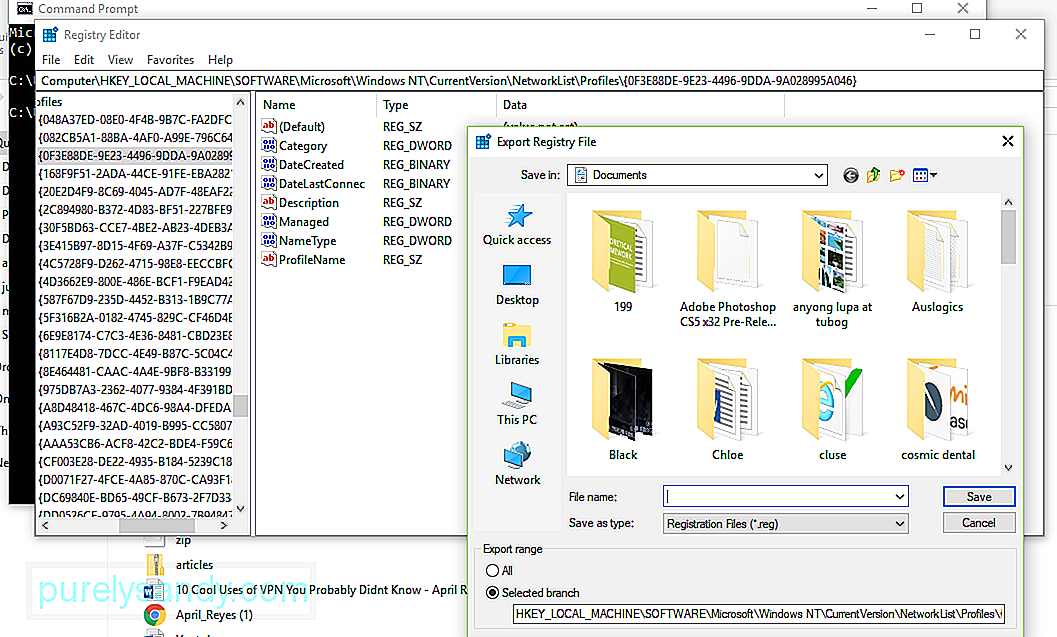
Βίντεο YouTube: Πώς να επιδιορθώσετε το σφάλμα RegIdleBackup

